Como alterar a imagem de login em um Mac
Quando você faz login no seu Mac todos os dias, uma das primeiras coisas que você vê é uma imagem circular de login acima do seu nome de usuário. Por si só, esse elemento da interface do usuário é como você e outros membros da família saberão qual perfil de usuário pertence a quem. Felizmente, a Apple também oferece a capacidade de personalizar esta imagem. Você poderá escolher entre suas próprias fotos pessoais, emojis e Memojis.
Se você quiser personalizar esta parte do login do seu Mac , elaboramos este guia para ensiná-lo a adicionar uma imagem de login ao seu perfil do macOS.
Altere a imagem de login em um Mac
Alterar sua imagem de login é uma maneira divertida de personalizar sua tela de bloqueio. Também é uma ótima maneira para outros usuários do seu Mac verem suas imagens favoritas quando for sua vez de fazer login.
Passo 1: Abra as Configurações do Sistema usando o ícone no Dock ou o ícone da Apple na barra de menus .
Etapa 2: selecione Usuários e grupos .
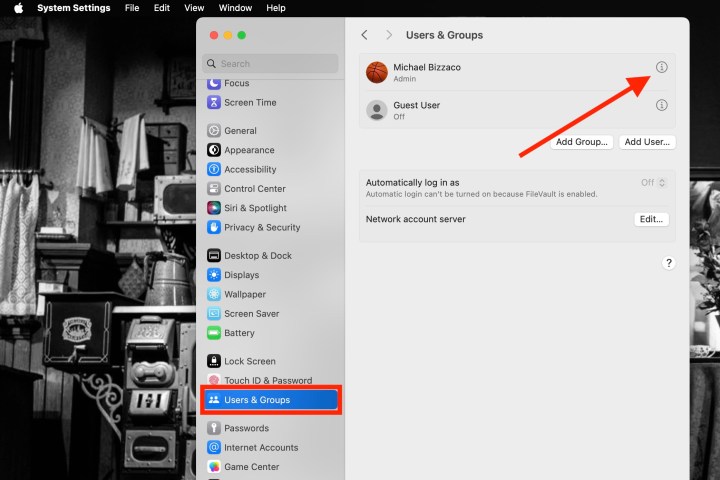
Etapa 3: Escolha o usuário na lista de opções.
Passo 4: Escolha a imagem atual. Você verá “Editar” quando passar o cursor sobre ele.
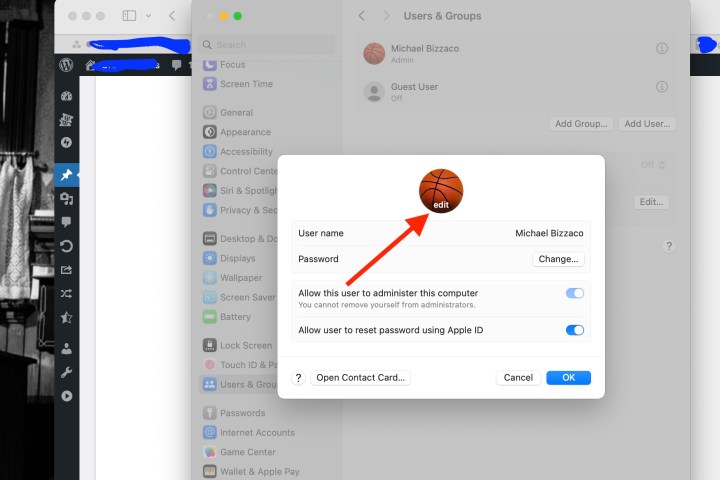
Etapa 5: você verá uma janela aberta com todas as opções de imagem. Você pode usar um Memoji atual ou criar um novo, escolher um emoji, usar seu monograma ou ver as sugestões. Você também pode usar a câmera do seu Mac para tirar uma foto ou selecionar uma imagem no aplicativo Fotos.
Memoji : Escolha um Memoji atual ou use o sinal de adição para criar um novo . Em seguida, use a guia Pose para escolher a expressão facial e a guia Estilo para escolher uma cor de fundo.
Emoji : selecione uma das opções populares de emoji ou use o sinal de adição para ver a seleção completa. Em seguida, vá para a guia Estilo para escolher uma cor de fundo.
Monograma : Escolha uma cor de monograma da coleção.
Câmera : para tirar uma foto no local, selecione Câmera . Coloque seu rosto dentro da moldura circular e selecione o botão Capturar . Para usar a imagem, escolha Salvar . Caso contrário, escolha Cancelar .
Fotos : expanda a seção Fotos para escolher seus Favoritos ou um álbum específico . Em seguida, selecione a foto que deseja usar.
Sugestões : Se você não tiver certeza de qual imagem deseja usar, consulte as Sugestões. Você também verá muitas imagens padrão, como flores, esportes, animais e símbolos.

Passo 6: Depois de selecionar a imagem que deseja usar, você verá sua visualização no canto inferior esquerdo. Arraste o controle deslizante para aumentar ou diminuir o zoom da imagem e obter a aparência correta.
Etapa 7: Ao terminar, selecione Salvar . Você pode então fechar as configurações do sistema usando o X no canto superior esquerdo.
Como alterar o fundo da tela de login
Você não só pode alterar sua imagem de login no macOS, mas também personalizar a aparência de toda a tela de login. Para fazer isso, comece acessando Configurações do sistema . Clique em Papel de parede na coluna de opções à esquerda.
Agora tudo o que você precisa fazer é selecionar uma das imagens integradas ao macOS ou usar a sua própria clicando no botão Adicionar foto .
Como alterar sua senha de login
Alterar a senha de login no macOS não é muito difícil e temos um guia completo dedicado ao assunto. Dito isso, gostaríamos de informar onde localizar as configurações de alteração de senha no macOS.
Tudo que você precisa fazer é clicar em Configurações do sistema * > *Usuários e grupos . Clique no botão Informações ao lado de um nome de usuário e clique em Alterar para começar a alterar sua própria senha de login. Você também pode clicar em Redefinir para alterar as credenciais de login de outro usuário.
Agora, ao ver a tela de login do seu Mac, pronta para sua senha , você terá uma imagem que combina com você.

